如果 Smart Actions 不工作,可能是由于其设置方式所致。查看下方的快速技巧,看看是否能找到解决方案。
-
是否在基于 Web 和应用程序的操作后添加了延迟?
浏览器和应用程序的加载时间取决于互联网速度和电脑规格。设置涉及 Web、浏览器或基于应用程序的操作的 Smart Actions 时,请确保添加一个延迟以允许其完成加载然后再进行下一个操作。
在以下示例中,操作将尝试打开 YouTube: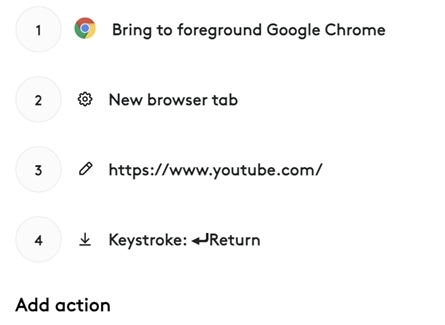
在这些步骤中添加一些延迟操作,将使系统有时间响应您的请求: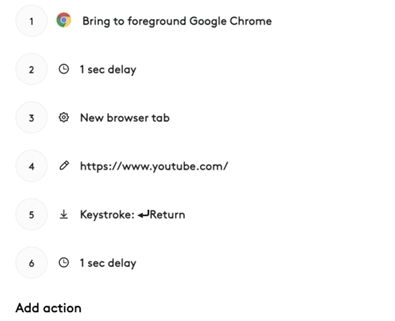
我们可以看到,每个基于 Web 的操作后都添加了 1 秒的延迟。这让浏览器有时间在继续下一步之前完成该步骤。
-
是否在必要时添加了 Enter 按键输入?
有时我们会忘记在访问 URL 时添加按键输入。如果不按 Enter 键,Web 浏览器将无法响应请求。在以下示例中,粘贴 URL 后的操作为按键组合:输入 Return,以便 Mac 导航至 YouTube。
注意:如果您使用的是 Windows,请添加 Enter 而非 Return。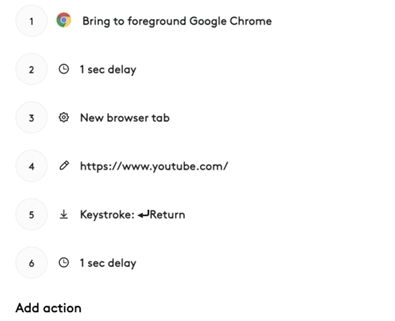
-
是否已安装所有应用程序?
有时推荐模板中可能包含您尚未安装的应用程序。在此情况下,您会看到一个警告图标: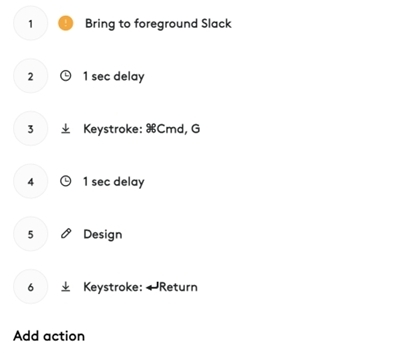
此时您有两种选择,可以安装此应用程序,也可以直接从操作中删除此步骤。
下方的应用程序现在已替换为在线打开 Slack。这是修改操作的一种方式: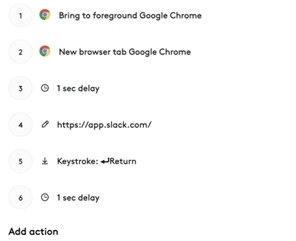
仍有问题?联系我们的支持团队。
重要提示:罗技不再对固件更新工具提供支持或维护。强烈推荐您将 Logi Options+ 用于受支持的罗技设备。在此过渡期间,我们将为您提供帮助。
重要提示:罗技不再对 Logitech Preference Manager 提供支持或维护。强烈推荐您将 Logi Options+ 用于受支持的罗技设备。在此过渡期间,我们将为您提供帮助。
重要提示:罗技不再对 Logitech Control Center 提供支持或维护。强烈推荐您将 Logi Options+ 用于受支持的罗技设备。在此过渡期间,我们将为您提供帮助。
重要提示:罗技不再对 Logitech Connection Utility 提供支持或维护。强烈推荐您将 Logi Options+ 用于受支持的罗技设备。在此过渡期间,我们将为您提供帮助。
重要提示:罗技不再对 Unifying 软件提供支持或维护。强烈推荐您将 Logi Options+ 用于受支持的罗技设备。在此过渡期间,我们将为您提供帮助。
重要提示:罗技不再支持或维护 SetPoint 软件。强烈推荐您将 Logi Options+ 用于受支持的罗技设备。在此过渡期间,我们将为您提供帮助。
常问问题
此部分没有可用的产品
没有此产品的相关下载内容
没有此版本的相关下载内容。
显示全部下载
